Ce guide explique comment utiliser le plug-in Google Mobile Ads Unity pour charger et afficher des annonces DT Exchange à l'aide de la médiation. Il aborde notamment les intégrations en cascade. Vous apprendrez à ajouter DT Exchange à la configuration de médiation d'un bloc d'annonces et à intégrer le SDK DT et son adaptateur dans une application Unity.
Intégrations et formats d'annonces pris en charge
L'adaptateur de médiation Unity pour DT Exchange offre les fonctionnalités suivantes :
| Intégration | |
|---|---|
| Enchères | 1 |
| Cascade | |
| Formats | |
| Bannière | |
| Interstitiel | |
| Avec récompense | 2 |
1 L'intégration des enchères est disponible en version bêta fermée. Contactez votre responsable de compte pour demander l'accès.
2 Le format d'annonce avec récompense pour les enchères iOS est en version alpha.
Conditions requises
- Dernière version du plug-in Google Mobile Ads Unity
- Unity 4 ou version ultérieure
- [Pour les enchères] Pour intégrer tous les formats d'annonces compatibles avec le mode enchères, utilisez le plug-in de médiation Google Mobile Ads pour DT Exchange 3.3.12 ou version ultérieure (la dernière version est recommandée).
- Pour le déploiement sur Android
- Niveau d'API Android 23 ou supérieur
- Pour le déploiement sur iOS
- Cible de déploiement iOS 12.0 ou version ultérieure
- Un projet Unity fonctionnel configuré avec le plug-in Google Mobile Ads Unity. Pour en savoir plus, consultez la section Premiers pas.
- Avoir suivi le guide de démarrage sur la médiation
Étape 1 : Configurer les paramètres dans l'UI DT Exchange
Ajouter une application et un emplacement d'annonce
Inscrivez-vous ou connectez-vous à la console DT Exchange.
Cliquez sur Ajouter une application.
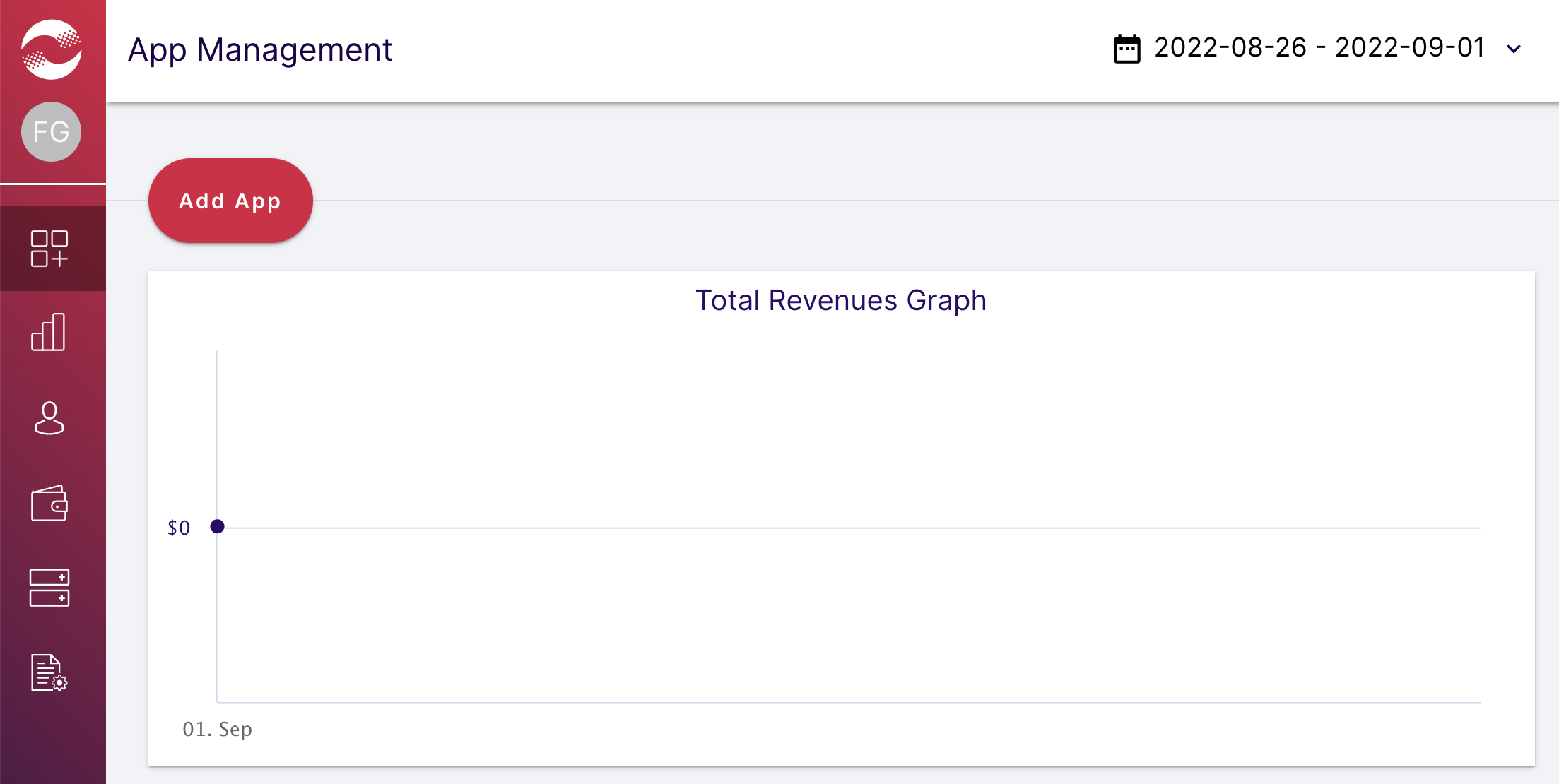
Choisissez votre plate-forme et vos emplacements, remplissez le reste du formulaire, puis cliquez sur Créer une application.
Android

iOS
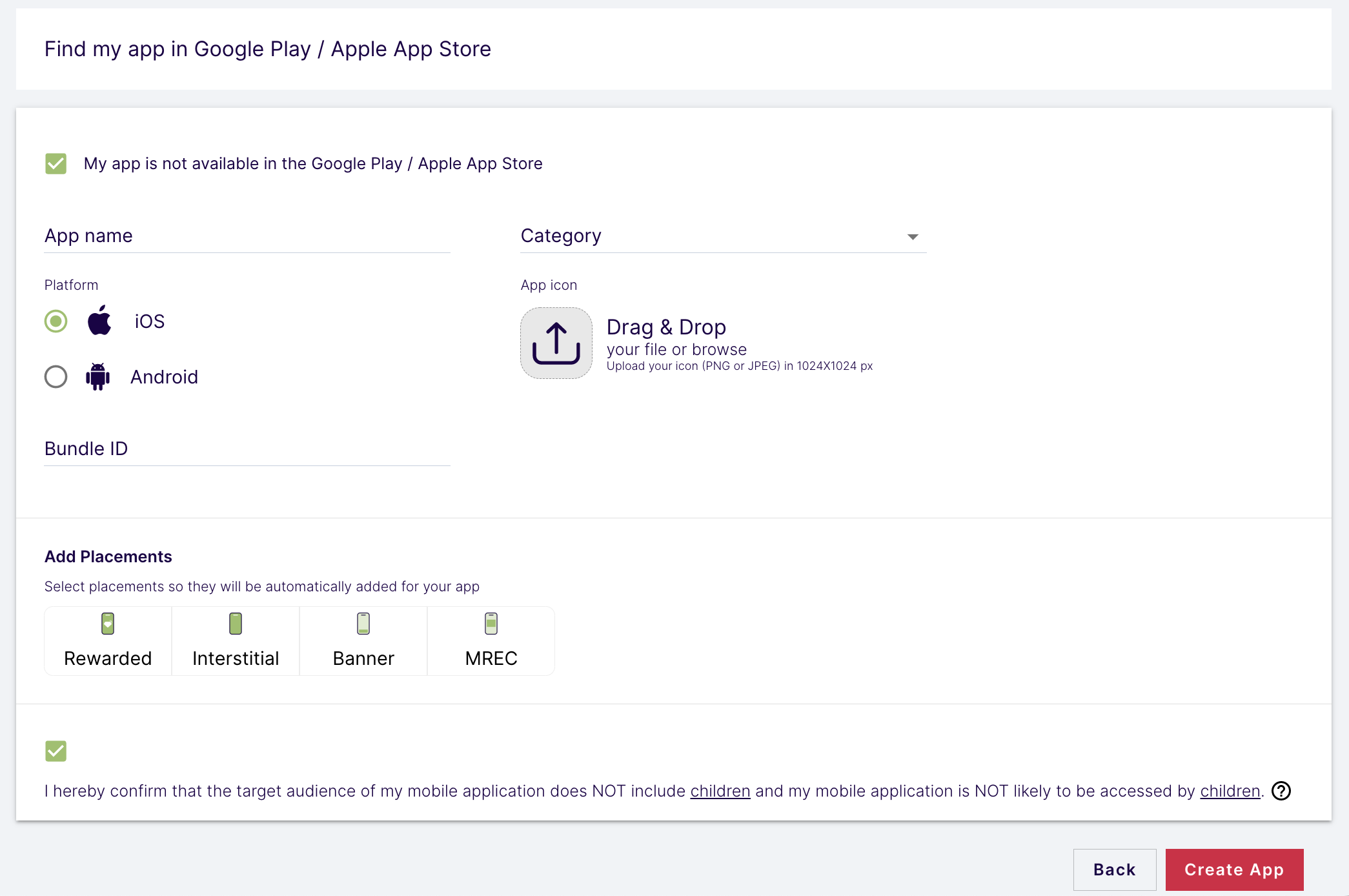
Saisissez les noms et sélectionnez les types de vos emplacements. Cliquez ensuite sur Enregistrer l'emplacement.
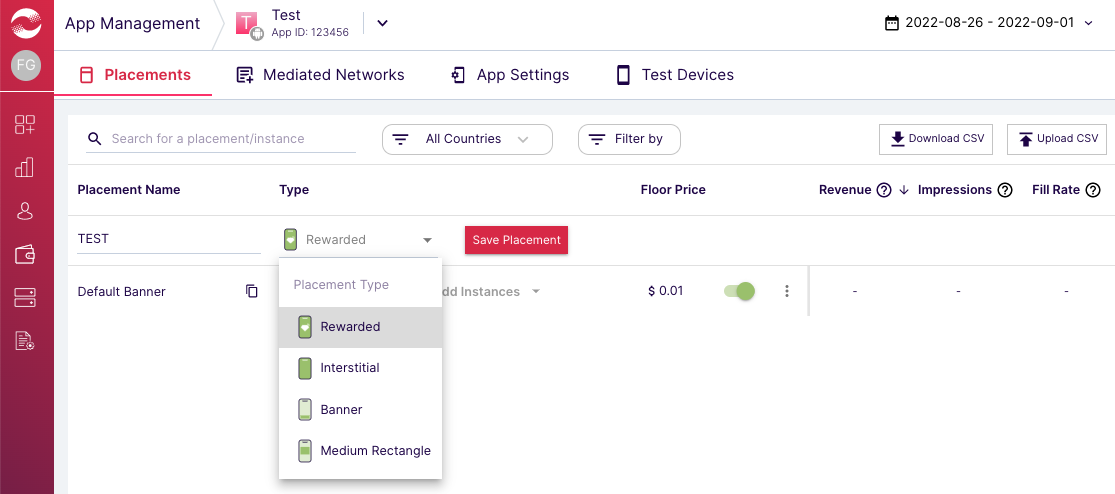
ID de l'application et ID de l'emplacement
Pointez sur la barre de navigation de gauche pour l'ouvrir, puis cliquez sur Gestion des applications.
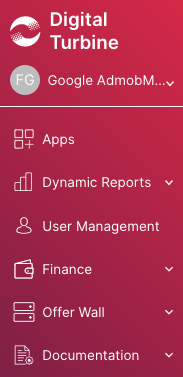
Sur la page Gestion des applications, notez l'ID de l'application à côté de votre application.
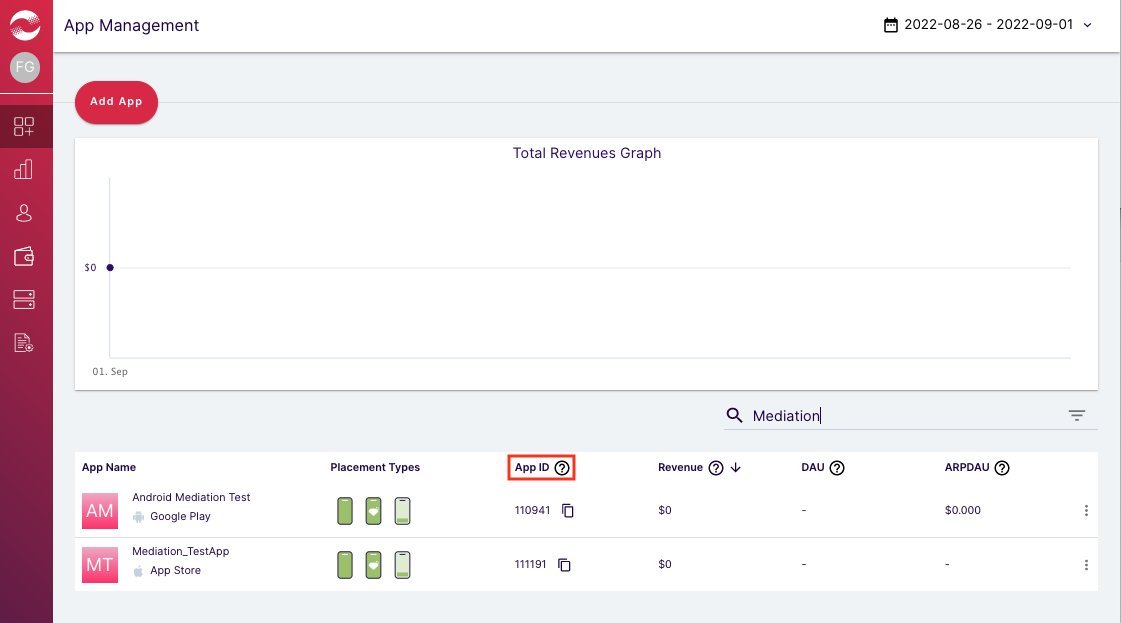
Sélectionnez votre application, puis accédez à l'onglet Emplacements. Notez l'ID de l'emplacement.
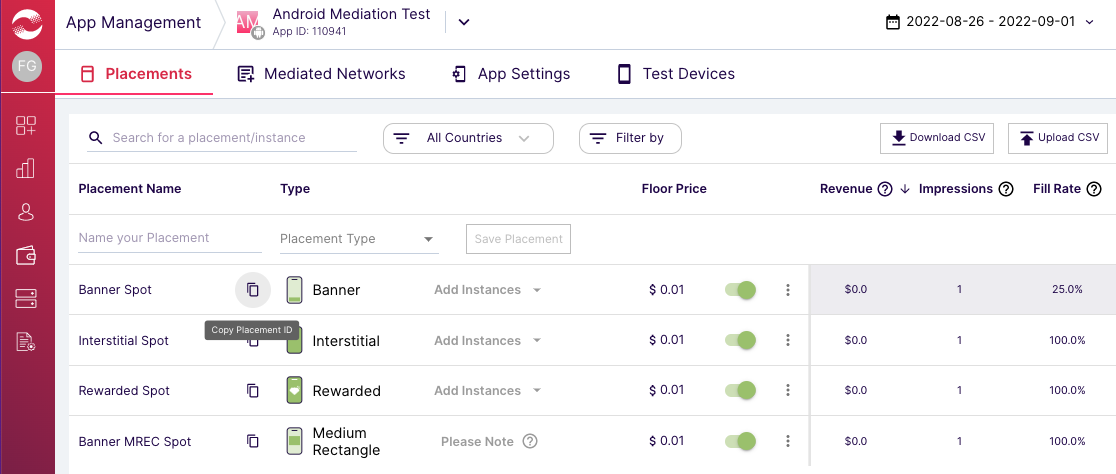
ID d'éditeur, clé client et secret client
Cliquez sur votre nom d'utilisateur dans le menu de gauche, puis sélectionnez Profil utilisateur.
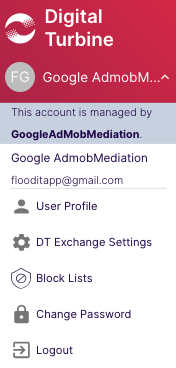
Notez l'ID d'éditeur, la clé client et le secret client, car vous en aurez besoin à l'étape suivante.
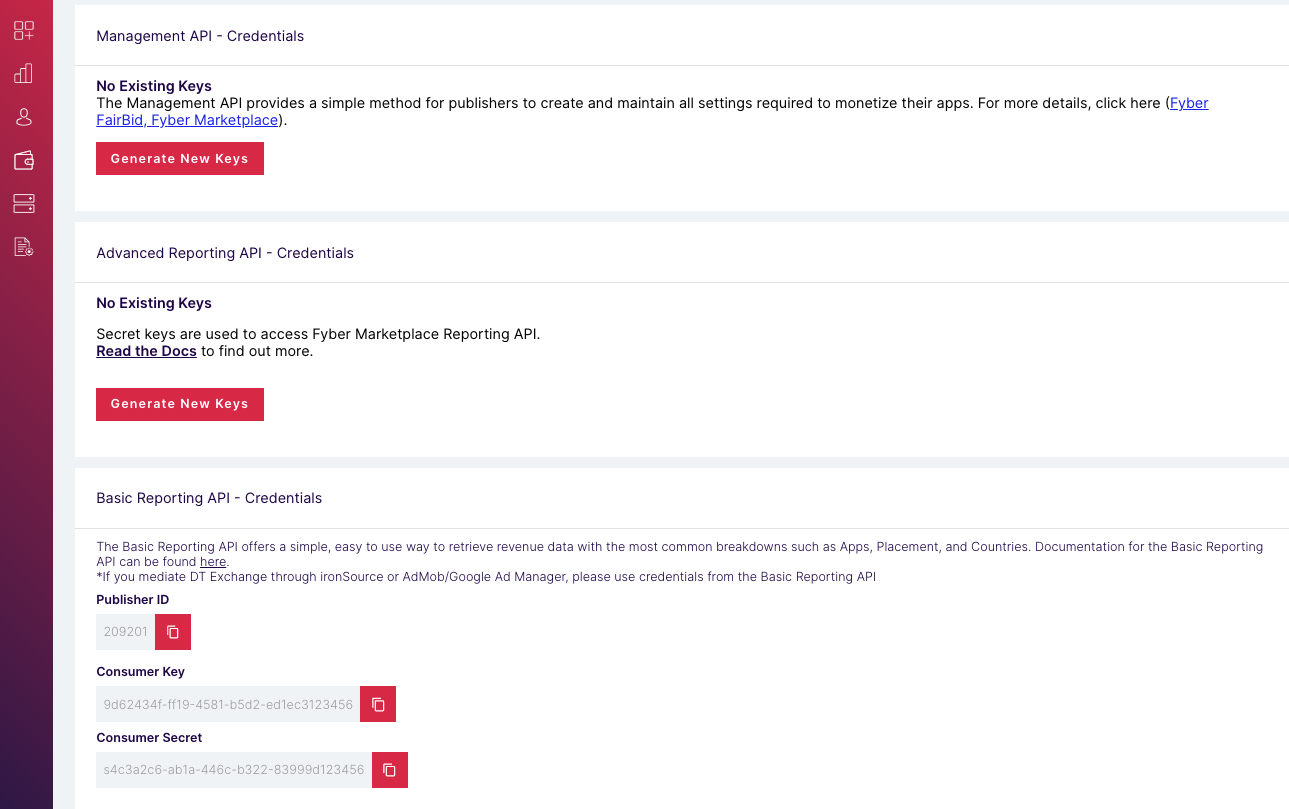
Mettre à jour votre fichier app-ads.txt
Le fichier
Authorized Sellers for Apps (app-ads.txt) est une initiative de l'IAB Tech Lab visant à garantir que l'inventaire publicitaire de votre application est vendu uniquement par l'intermédiaire des canaux de distribution que vous avez autorisés. Pour éviter une perte importante de revenus publicitaires, vous devez implémenter un fichier app-ads.txt.
Si vous ne l'avez pas encore fait, créez un fichier app-ads.txt pour Ad Manager.
Pour implémenter app-ads.txt pour DT Exchange,
ajoutez DT à votre fichier app-ads.txt.
Étape 2 : Configurer la demande DT Exchange dans l'UI Ad Manager
Configurer les paramètres de médiation pour votre bloc d'annonces
Android
Suivez les instructions de l'étape 2 du guide pour Android.
iOS
Suivez les instructions de l'étape 2 du guide pour iOS.
Ajouter DT Exchange à la liste des partenaires publicitaires soumis au RGPD et aux réglementations des États américains
Suivez les étapes décrites dans Paramètres liés aux réglementations européennes et Paramètres liés aux réglementations des États américains pour ajouter DT Exchange (Fyber Monetization) à la liste des partenaires publicitaires concernés dans l'UI Ad Manager.
Étape 3 : Importer le SDK et l'adaptateur DT
OpenUPM-CLI
Si OpenUPM-CLI est installé, vous pouvez installer le plug-in de médiation Google Mobile Ads DT Exchange pour Unity dans votre projet en exécutant la commande suivante à partir du répertoire racine de votre projet :
openupm add com.google.ads.mobile.mediation.dtexchangeOpenUPM
Dans l'éditeur de votre projet Unity, sélectionnez Edit > Project Settings > Package Manager (Modifier > Paramètres du projet > Gestionnaire de paquets) pour ouvrir les paramètres du gestionnaire de paquets Unity.
Dans l'onglet Scoped Registries (Registres ciblés), ajoutez OpenUPM en tant que registre ciblé en renseignant les champs suivants :
- Name (Nom) :
OpenUPM - URL :
https://package.openupm.com - Scope(s) (Cibles) :
com.google
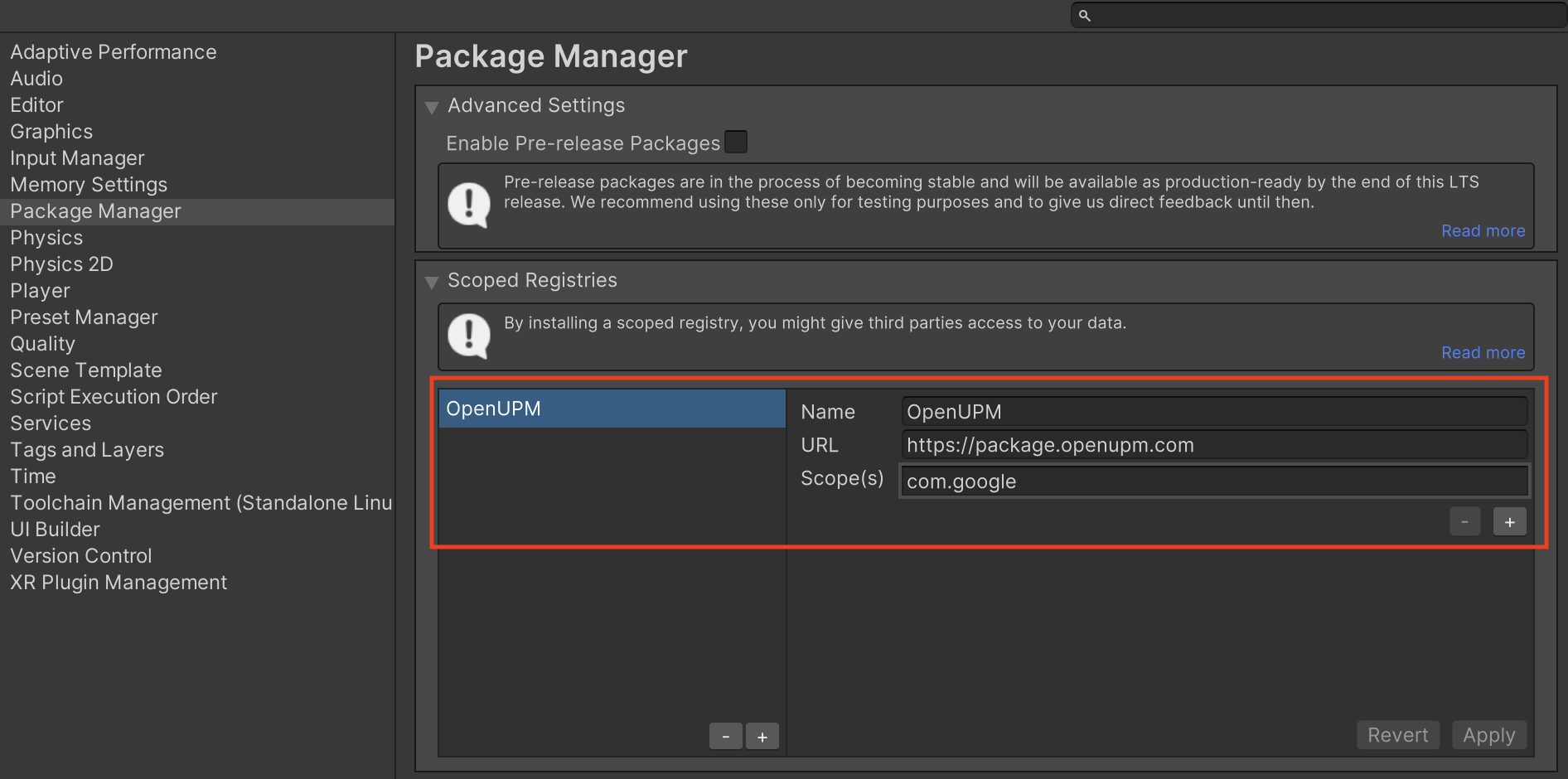
Ensuite, accédez à Window > Package Manager (Fenêtre > Gestionnaire de paquets) pour ouvrir le Gestionnaire de paquets Unity, puis sélectionnez My Registries (Mes registres) dans le menu déroulant.
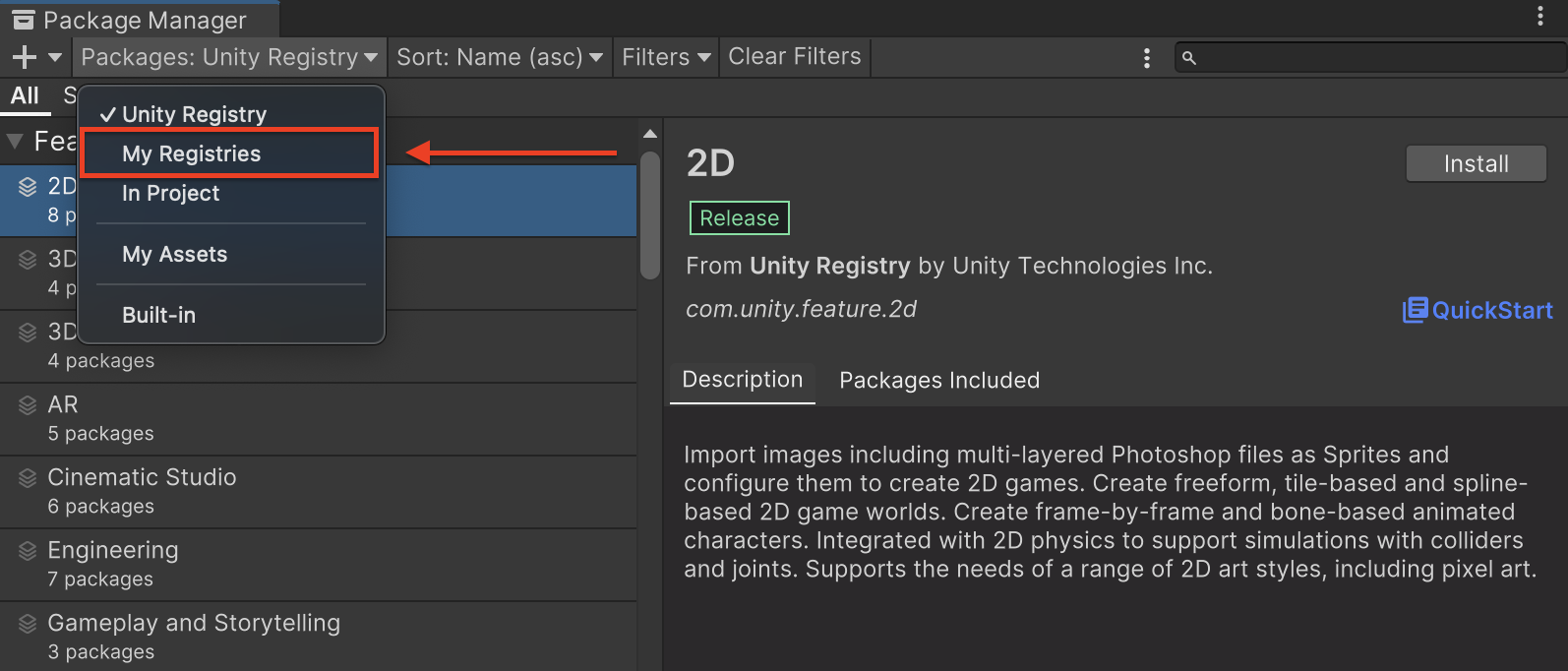
Sélectionnez le package Google Mobile Ads DTExchange Mediation, puis cliquez sur Install (Installer).
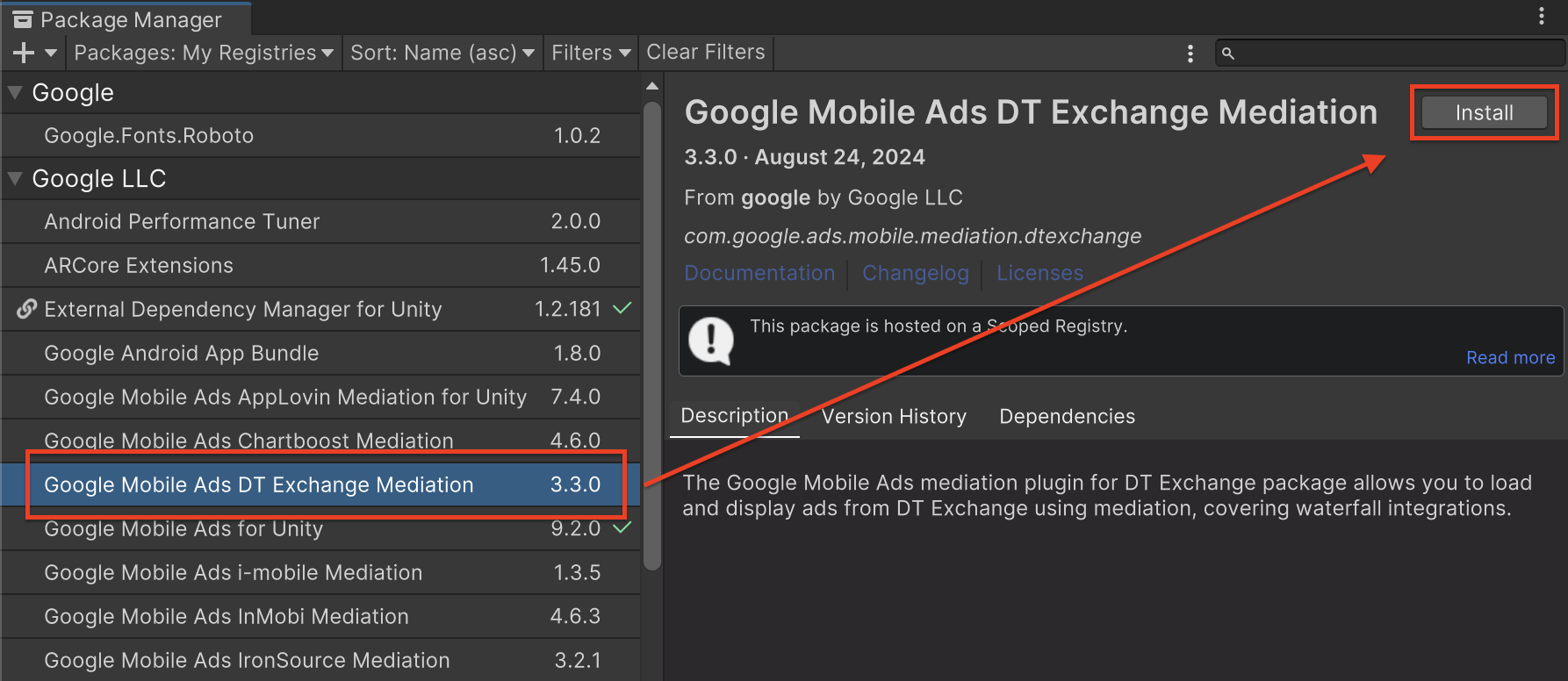
Paquet Unity
Téléchargez la dernière version du plug-in de médiation Google Mobile Ads pour DT Exchange (lien de téléchargement disponible dans le journal des modifications), puis extrayez GoogleMobileAdsDTExchangeMediation.unitypackage du fichier ZIP.
Dans l'éditeur de votre projet Unity, sélectionnez Assets > Import Package > Custom Package (Éléments > Importer un paquet > Paquet personnalisé), puis recherchez le fichier GoogleMobileAdsDTExchangeMediation.unitypackage que vous avez téléchargé. Vérifiez que tous les fichiers sont sélectionnés, puis cliquez sur Import (Importer).
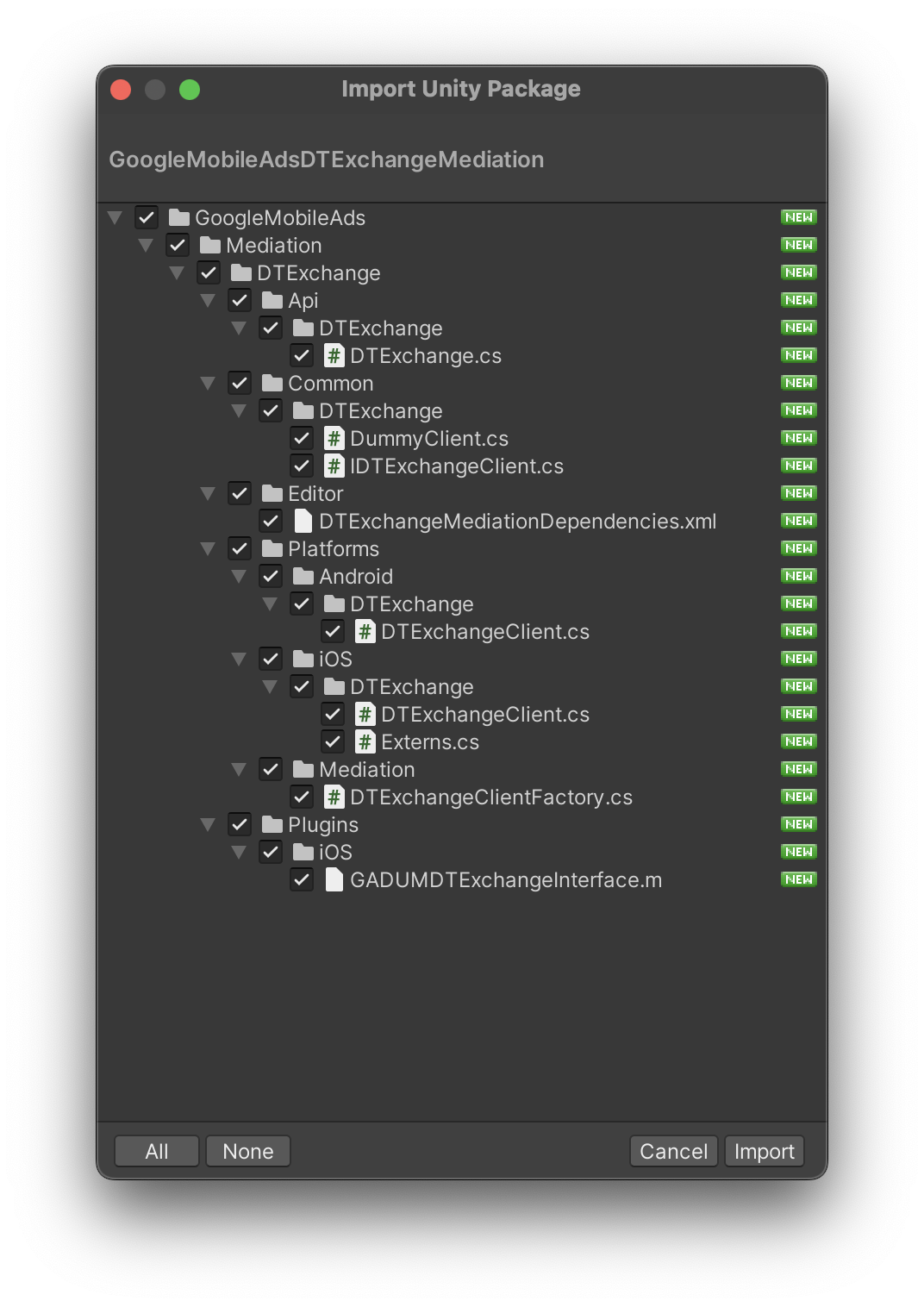
Sélectionnez ensuite Assets > External Dependency Manager > Android Resolver > Force Resolve (Éléments > Gestionnaire de dépendances externes > Résolution forcée). La bibliothèque External Dependency Manager effectuera la résolution des dépendances à partir de zéro et copiera les dépendances déclarées dans le répertoire Assets/Plugins/Android de votre application Unity.
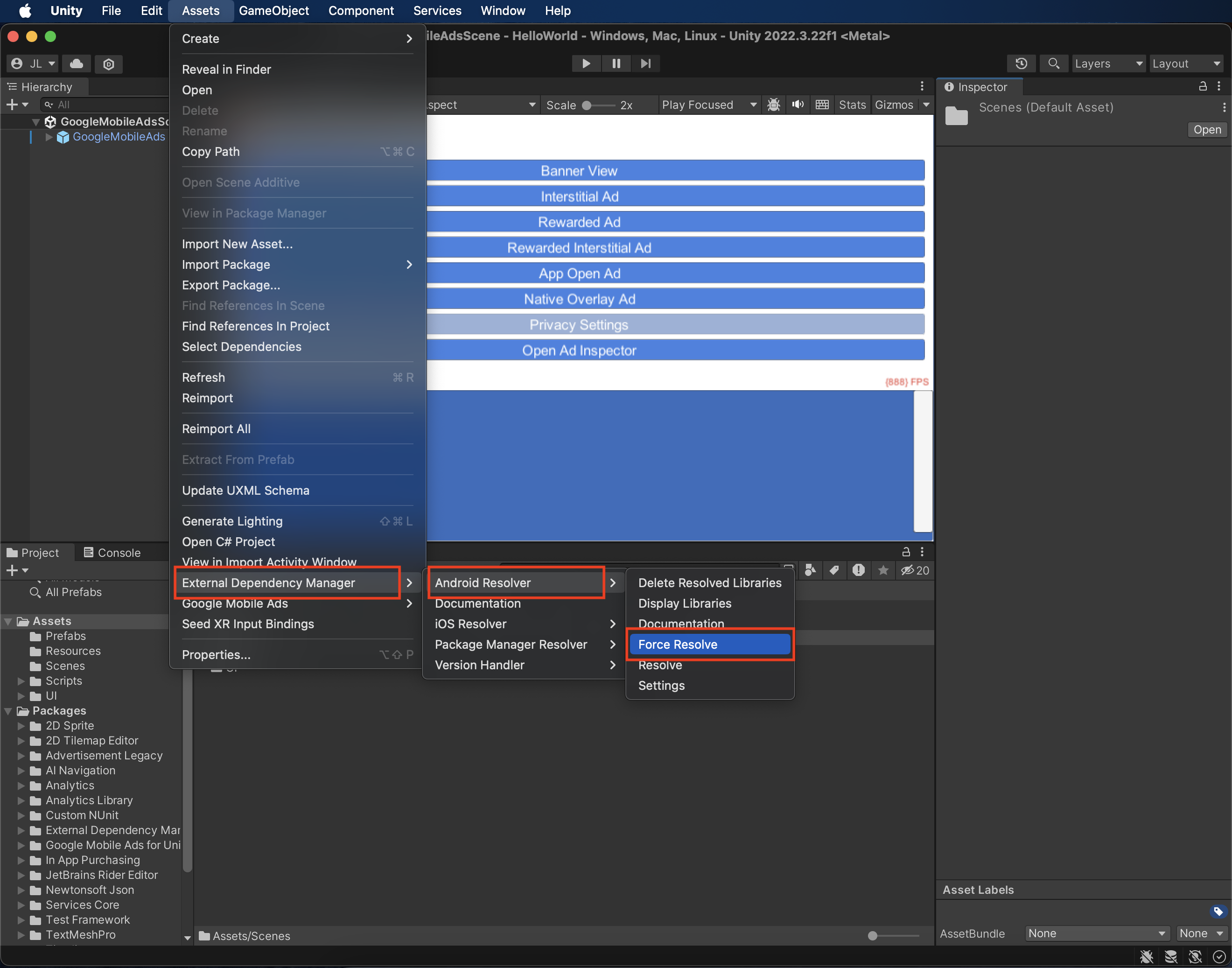
Étape 4 : Implémenter les paramètres de confidentialité sur le SDK DT
Consentement des utilisateurs de l'UE et RGPD
Pour respecter les Règles relatives au consentement de l'utilisateur dans l'UE de Google, vous devez fournir certaines informations à vos utilisateurs situés dans l'Espace économique européen (EEE), au Royaume-Uni et en Suisse, et obtenir leur consentement pour l'utilisation de cookies ou d'autres méthodes de stockage local lorsque la loi l'exige, ainsi que pour la collecte, le partage et l'utilisation de données à caractère personnel à des fins de personnalisation des annonces. Ces règles reflètent les exigences de la directive vie privée et communications électroniques de l'UE, et celles du Règlement général sur la protection des données (RGPD). Il vous incombe de vérifier que le consentement est transmis à chaque source d'annonces de votre chaîne de médiation. Google ne peut pas transmettre automatiquement le choix de l'utilisateur à ces réseaux.
Cette section explique comment activer ou désactiver les annonces personnalisées pour DT Exchange.
Le plug-in de médiation Google Mobile Ads pour DT Exchange (version 1.1.0) a ajouté la classe Fyber avec les méthodes SetGDPRRequired() et SetGDPRConsentString(), ce qui vous permet de transmettre manuellement des informations sur le consentement à DT Exchange. L'exemple de code suivant montre comment transmettre ces paramètres à l'adaptateur DT Exchange :
using GoogleMobileAds.Api.Mediation.Fyber;
// ...
Fyber.SetGDPRConsent(true);
Fyber.SetGDPRConsentString("myGDPRConsentString");
Pour en savoir plus sur les valeurs pouvant être utilisées dans la méthode, consultez l'article de DT Exchange sur le RGPD.
Lois sur la confidentialité des États américains
Les lois sur la confidentialité des États américains exigent d'offrir aux utilisateurs le droit de s'opposer à la "vente" de leurs "informations personnelles" (selon la définition de ces termes par la loi). Cette possibilité doit être proposée via un lien bien visible indiquant "Do Not Sell My Personal Information" (Ne pas vendre mes informations personnelles) et figurant sur la page d'accueil du "vendeur". Le guide de conformité aux lois sur la confidentialité des États américains vous permet d'activer le traitement restreint des données pour la diffusion d'annonces Google, mais Google ne peut pas appliquer ce paramètre à chaque réseau publicitaire de votre chaîne de médiation. Vous devez donc identifier chaque réseau publicitaire de votre chaîne de médiation susceptible de participer à la vente d'informations personnelles et suivre les conseils propres à chacun pour assurer la conformité.
Le plug-in de médiation Google Mobile Ads pour DT Exchange (version 3.1.1) a ajouté la classe Fyber avec la méthode SetCCPAString(), ce qui vous permet de transmettre manuellement des informations sur le consentement à DT Exchange. L'exemple de code suivant montre comment transmettre ces paramètres à l'adaptateur DT Exchange :
using GoogleMobileAds.Api.Mediation.Fyber;
// ...
Fyber.SetCCPAString("myCCPAConsentString");
// You can also clear CCPA consent information using the following method:
Fyber.ClearCCPAString();
Pour en savoir plus sur la méthode et les valeurs pouvant être utilisées, consultez l'article CCPA Open Source de DT Exchange.
Étape 5 : Ajouter le code requis
Android
Aucun code supplémentaire n'est requis pour l'intégration de DT Exchange.
iOS
Intégration de SKAdNetwork
Suivez la documentation de DT Exchange pour ajouter les identifiants SKAdNetwork au fichier Info.plist de votre projet.
Étape 6 : Tester votre implémentation
Activer les annonces test
Enregistrez votre appareil de test pour Ad Manager.
Vérifier la réception des annonces test
Pour vérifier que vous recevez des annonces test de DT Exchange, activez le test d'une seule source d'annonces dans l'inspecteur d'annonces en utilisant la ou les sources d'annonces DT Exchange (enchères) et DT Exchange (cascade).
Codes d'erreur
Si l'adaptateur ne reçoit pas d'annonce de DT Exchange, les éditeurs peuvent vérifier l'erreur sous-jacente dans la réponse d'annonce à l'aide de ResponseInfo dans la classe suivante :
Android
com.google.ads.mediation.fyber.FyberMediationAdapter
iOS
GADMediationAdapterFyber
Voici les codes et les messages associés que génère l'adaptateur DT Exchange lorsque le chargement d'une annonce échoue :
Android
| Code d'erreur | Motif |
|---|---|
| 101 | Les paramètres du serveur DT Exchange configurés dans l'UI Ad Manager sont manquants ou non valides. |
| 103 | La taille d'annonce demandée ne correspond pas à une taille de bannière acceptée par DT Exchange. |
| 105 | Le SDK DT a chargé une annonce, mais a renvoyé un contrôleur inattendu. |
| 106 | L'annonce n'est pas prête à être diffusée. |
| 107 | Le contexte n'est pas une instance d'activité. |
| 200 à 399 | Le SDK DT a renvoyé une erreur. Pour en savoir plus, consultez le code. |
iOS
| Code d'erreur | Motif |
|---|---|
| 0-10 | Le SDK DT a renvoyé une erreur. Pour en savoir plus, consultez la documentation. |
| 101 | Les paramètres du serveur DT Exchange configurés dans l'UI Ad Manager sont manquants ou non valides. |
| 102 | La taille d'annonce demandée ne correspond pas à une taille de bannière acceptée par DT Exchange. |
| 103 | Échec de l'affichage de l'annonce, car l'objet d'annonce a déjà été utilisé. |
| 104 | Échec de la diffusion des annonces DT Exchange, car l'annonce n'est pas prête. |
| 105 | Le SDK DT a renvoyé une erreur d'initialisation. |
Journal des modifications du plug-in de médiation Unity DT Exchange
Version 3.5.2 (en cours)
Version 3.5.1
- Compatible avec l'adaptateur DT Exchange pour Android version 8.4.0.1
- Compatible avec l'adaptateur DT Exchange pour iOS version 8.4.2.0
- Conçu et testé avec le plug-in Google Mobile Ads Unity version 10.6.0
Version 3.5.0
- Compatible avec l'adaptateur DT Exchange pour Android version 8.4.0.0
- Compatible avec l'adaptateur DT Exchange pour iOS version 8.4.1.0
- Conçu et testé avec le plug-in Google Mobile Ads Unity version 10.6.0
Version 3.4.0
- Compatible avec l'adaptateur DT Exchange pour Android version 8.4.0.0
- Compatible avec l'adaptateur DT Exchange pour iOS version 8.3.8.0
- Conçu et testé avec le plug-in Google Mobile Ads Unity version 10.5.0
Version 3.3.12
- Compatible avec l'adaptateur DT Exchange pour Android version 8.3.8.0
- Compatible avec l'adaptateur DT Exchange pour iOS version 8.3.8.0
- Conçu et testé avec le plug-in Google Mobile Ads Unity version 10.3.0
Version 3.3.11
- Compatible avec l'adaptateur DT Exchange pour Android version 8.3.7.0
- Compatible avec l'adaptateur DT Exchange pour iOS version 8.3.7.0
- Conçu et testé avec le plug-in Google Mobile Ads Unity version 10.2.0
Version 3.3.10
- Compatible avec l'adaptateur DT Exchange pour Android version 8.3.7.0
- Compatible avec l'adaptateur DT Exchange pour iOS version 8.3.6.0
- Conçu et testé avec le plug-in Google Mobile Ads Unity version 10.0.0
Version 3.3.9
- Compatible avec l'adaptateur DT Exchange pour Android version 8.3.6.1
- Compatible avec l'adaptateur DT Exchange pour iOS version 8.3.6.0
- Conçu et testé avec le plug-in Google Mobile Ads Unity version 10.0.0
Version 3.3.8
- Compatible avec l'adaptateur DT Exchange pour Android version 8.3.5.0
- Compatible avec l'adaptateur DT Exchange pour iOS version 8.3.4.0
- Conçu et testé avec le plug-in Google Mobile Ads Unity version 9.5.0
Version 3.3.7
- Compatible avec l'adaptateur DT Exchange pour Android version 8.3.4.0
- Compatible avec l'adaptateur DT Exchange pour iOS version 8.3.4.0
- Conçu et testé avec le plug-in Google Mobile Ads Unity version 9.5.0
Version 3.3.6
- Compatible avec l'adaptateur DT Exchange pour Android version 8.3.3.0
- Compatible avec l'adaptateur DT Exchange pour iOS version 8.3.4.0
- Conçu et testé avec le plug-in Google Mobile Ads Unity version 9.5.0
Version 3.3.5
- Compatible avec l'adaptateur DT Exchange pour Android version 8.3.3.0
- Compatible avec l'adaptateur DT Exchange pour iOS version 8.3.3.0
- Conçu et testé avec le plug-in Google Mobile Ads Unity version 9.4.0
Version 3.3.4
- Compatible avec l'adaptateur DT Exchange pour Android version 8.3.3.0
- Compatible avec l'adaptateur DT Exchange pour iOS version 8.3.2.1
- Conçu et testé avec le plug-in Google Mobile Ads Unity version 9.4.0
Version 3.3.3
- Compatible avec l'adaptateur DT Exchange pour Android version 8.3.2.0
- Compatible avec l'adaptateur DT Exchange pour iOS version 8.3.2.1
- Conçu et testé avec le plug-in Google Mobile Ads Unity version 9.3.0
Version 3.3.2
- Compatible avec l'adaptateur DT Exchange pour Android version 8.3.1.0
- Compatible avec l'adaptateur DT Exchange pour iOS version 8.3.2.1
- Conçu et testé avec le plug-in Google Mobile Ads Unity version 9.3.0
Version 3.3.1
- Compatible avec l'adaptateur DT Exchange pour Android version 8.3.1.0
- Compatible avec l'adaptateur DT Exchange pour iOS version 8.3.2.0
- Conçu et testé avec le plug-in Google Mobile Ads Unity version 9.2.0
Version 3.3.0
- Changement de nom :
DummyClientdevientPlaceholderClient. - Compatible avec l'adaptateur DT Exchange pour Android version 8.3.0.0
- Compatible avec l'adaptateur DT Exchange pour iOS version 8.3.1.0
- Conçu et testé avec le plug-in Google Mobile Ads Unity version 9.2.0
Version 3.2.1
- Compatible avec l'adaptateur DT Exchange pour Android version 8.2.7.0
- Compatible avec l'adaptateur DT Exchange pour iOS version 8.3.1.0
- Conçu et testé avec le plug-in Google Mobile Ads Unity version 9.1.1
Version 3.2.0
- Compatible avec l'adaptateur DT Exchange pour Android version 8.2.7.0
- Compatible avec l'adaptateur DT Exchange pour iOS version 8.3.0.0
- Conçu et testé avec le plug-in Google Mobile Ads Unity version 9.1.0
Version 3.1.12
- Compatible avec l'adaptateur DT Exchange pour Android version 8.2.7.0
- Compatible avec l'adaptateur DT Exchange pour iOS version 8.2.8.0
- Conçu et testé avec le plug-in Google Mobile Ads Unity version 9.1.0
Version 3.1.11
- Compatible avec l'adaptateur DT Exchange pour Android version 8.2.7.0
- Compatible avec l'adaptateur DT Exchange pour iOS version 8.2.7.0
- Conçu et testé avec le plug-in Google Mobile Ads Unity version 9.1.0
Version 3.1.10
- Compatible avec l'adaptateur DT Exchange pour Android version 8.2.6.1
- Compatible avec l'adaptateur DT Exchange pour iOS version 8.2.7.0
- Conçu et testé avec le plug-in Google Mobile Ads Unity version 9.0.0
Version 3.1.8
- Compatible avec l'adaptateur DT Exchange pour Android version 8.2.5.0
- Compatible avec l'adaptateur DT Exchange pour iOS version 8.2.6.0
- Conçu et testé avec le plug-in Google Mobile Ads Unity version 8.6.0
Version 3.1.7
- Compatible avec l'adaptateur DT Exchange pour Android version 8.2.4.0
- Compatible avec l'adaptateur DT Exchange pour iOS version 8.2.4.0
- Conçu et testé avec le plug-in Google Mobile Ads Unity version 8.5.2
Version 3.1.6
- Compatible avec l'adaptateur DT Exchange pour Android version 8.2.3.0
- Compatible avec l'adaptateur DT Exchange pour iOS version 8.2.3.0
- Conçu et testé avec le plug-in Google Mobile Ads Unity version 8.4.1
Version 3.1.5
- Contenu de l'adaptateur déplacé vers
GoogleMobileAds/Mediation/DTExchange/ - Refactorisation de l'espace de noms de l'adaptateur (
GoogleMobileAds.Mediation.DTExchange) - Compatible avec l'adaptateur DT Exchange pour Android version 8.2.3.0
- Compatible avec l'adaptateur DT Exchange pour iOS version 8.2.1.0
- Conçu et testé avec le plug-in Google Mobile Ads Unity version 8.1.0
Version 3.1.4
- Compatible avec l'adaptateur DT Exchange pour Android version 8.2.2.0
- Compatible avec l'adaptateur DT Exchange pour iOS version 8.1.9.1
- Conçu et testé avec le plug-in Google Mobile Ads Unity version 7.4.1
Version 3.1.3
- Compatible avec l'adaptateur DT Exchange pour Android version 8.2.1.0
- Compatible avec l'adaptateur DT Exchange pour iOS version 8.1.9.0
- Conçu et testé avec le plug-in Google Mobile Ads Unity version 7.4.0
Version 3.1.2
- Le nom du plug-in de médiation Unity a été remplacé par "DT Exchange".
- La classe
GoogleMobileAds.Api.Mediation.Fyber.Fybera été renomméeGoogleMobileAds.Api.Mediation.DTExchange.DTExchange. - Compatible avec l'adaptateur DT Exchange pour Android version 8.2.1.0
- Compatible avec l'adaptateur DT Exchange pour iOS version 8.1.7.0
- Conçu et testé avec le plug-in Google Mobile Ads Unity version 7.3.1
Version 3.1.1
- Ajout des méthodes suivantes à la classe
Fyber:SetCCPAString(string)ClearCCPAString()
- Compatible avec l'adaptateur Fyber pour Android version 8.2.0.0
- Compatible avec l'adaptateur Fyber pour iOS version 8.1.6.0
- Conçu et testé avec le plug-in Google Mobile Ads Unity version 7.3.0
Version 3.1.0
- Compatible avec l'adaptateur Fyber pour Android version 8.2.0.0
- Compatible avec l'adaptateur Fyber pour iOS version 8.1.5.0
- Conçu et testé avec le plug-in Google Mobile Ads Unity version 7.2.0
Version 3.0.2
- Compatible avec l'adaptateur Fyber pour Android version 8.1.3.1
- Compatible avec l'adaptateur Fyber pour iOS version 8.1.5.0
- Conçu et testé avec le plug-in Google Mobile Ads Unity version 7.0.2
Version 3.0.1
- Compatible avec l'adaptateur Fyber pour Android version 8.1.3.0
- Compatible avec l'adaptateur Fyber pour iOS version 8.1.4.0
- Conçu et testé avec le plug-in Google Mobile Ads Unity version 7.0.0
Version 3.0.0
- Compatible avec l'adaptateur Fyber pour Android version 8.1.2.0
- Compatible avec l'adaptateur Fyber pour iOS version 8.1.2.0
Version 2.0.0
- Compatible avec l'adaptateur Fyber pour Android version 7.8.4.1
- Compatible avec l'adaptateur Fyber pour iOS version 8.0.0.0
Version 1.6.1
- Compatible avec l'adaptateur Fyber pour Android version 7.8.3.0
- Compatible avec l'adaptateur Fyber pour iOS version 7.8.6.0
Version 1.6.0
- Compatible avec l'adaptateur Fyber pour Android version 7.8.2.0
- Compatible avec l'adaptateur Fyber pour iOS version 7.8.5.0
Version 1.5.2
- Compatible avec l'adaptateur Fyber pour Android version 7.7.4.0
- Compatible avec l'adaptateur Fyber pour iOS version 7.7.3.0
Version 1.5.1
- Compatible avec l'adaptateur Fyber pour Android version 7.7.2.0
- Compatible avec l'adaptateur Fyber pour iOS version 7.7.2.0
Version 1.5.0
- Compatible avec l'adaptateur Fyber pour Android version 7.7.1.0
- Compatible avec l'adaptateur Fyber pour iOS version 7.7.1.0
Version 1.4.0
- Compatible avec l'adaptateur Fyber pour Android version 7.7.0.0
- Compatible avec l'adaptateur Fyber pour iOS version 7.6.4.0
Version 1.3.0
- Compatible avec l'adaptateur Fyber pour Android version 7.6.0.0
- Compatible avec l'adaptateur Fyber pour iOS version 7.6.0.0
Version 1.2.3
- Compatible avec l'adaptateur Fyber pour Android version 7.5.4.0
- Compatible avec l'adaptateur Fyber pour iOS version 7.5.6.0
Version 1.2.2
- Compatible avec l'adaptateur Fyber pour Android version 7.5.3.0
- Compatible avec l'adaptateur Fyber pour iOS version 7.5.4.0
Version 1.2.1
- Compatible avec l'adaptateur Fyber pour Android version 7.5.2.0
- Compatible avec l'adaptateur Fyber pour iOS version 7.5.3.0
Version 1.2.0
- Compatible avec l'adaptateur Fyber pour Android version 7.5.0.0
- Compatible avec l'adaptateur Fyber pour iOS version 7.5.1.0
Version 1.1.0
- Ajout des méthodes suivantes à la classe
Fyberpour répondre aux exigences du RGPD :SetGDPRConsent()SetGDPRConsentString()ClearGDPRConsentData()
- Compatible avec l'adaptateur Fyber pour Android version 7.3.4.0
- Compatible avec l'adaptateur Fyber pour iOS version 7.5.0.0
Version 1.0.0
- Première version !
- Compatible avec l'adaptateur Fyber pour Android version 7.3.4.0
- Compatible avec l'adaptateur Fyber pour iOS version 7.4.0.0


